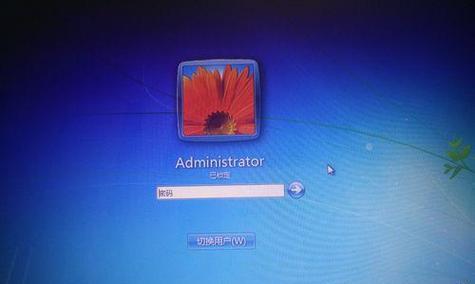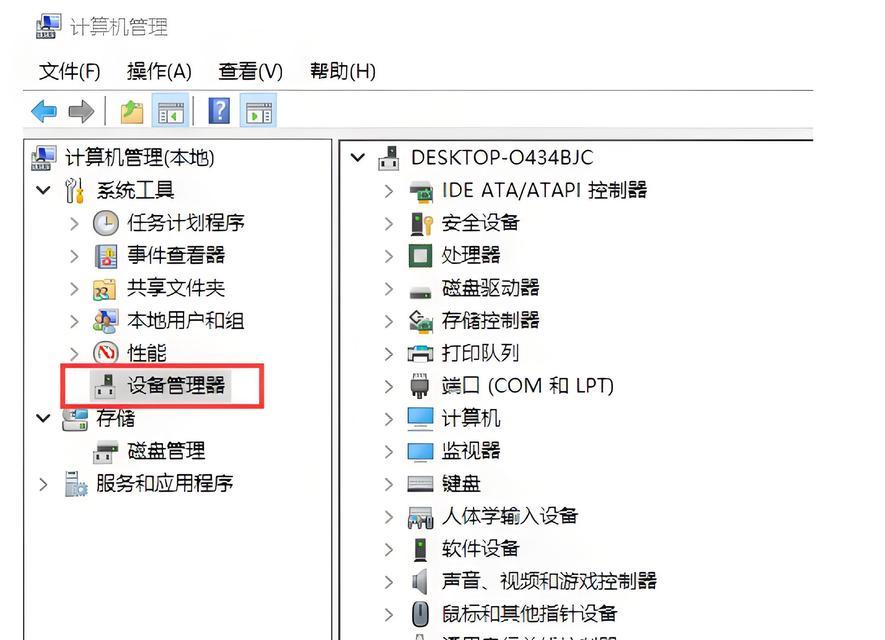随着科技的不断发展,笔记本电脑已经成为人们生活中不可或缺的工具之一。然而,有时我们会遇到笔记本电脑开机后屏幕无法正常显示的问题,让人头疼不已。本文将为您介绍一些常见的笔记本电脑开屏故障及其解决方法,帮助您轻松排除开机无显示的烦恼。
电源问题
1.电源适配器是否插紧:检查电源适配器是否牢固连接在笔记本电脑上,如果插入不紧,可能会导致供电不稳定,造成开机无显示。
2.电源线是否损坏:检查电源线是否出现明显的划痕或断裂,如果有损坏需要及时更换。
显示屏问题
3.显示屏亮度调整:尝试按下功能键+F5/F6,调整显示屏亮度,有时可能是因为亮度过低导致开机无显示。
4.显示屏连接松动:检查显示屏连接线是否插紧,如果连接不良可能导致开机后显示屏无法正常工作。
硬件问题
5.内存问题:打开笔记本电脑底部的内存插槽,确保内存条插紧。如果内存条不稳定,可能会导致开机无显示。
6.硬盘问题:检查硬盘是否插紧,如果不稳定可能会导致开机无法读取操作系统,从而无法显示。
7.显卡问题:检查显卡是否插紧,如果显卡接触不良可能导致开机无显示。
软件问题
8.操作系统故障:尝试重新启动电脑,并选择“安全模式”启动。如果能够进入安全模式,可能是因为某些软件引起的冲突导致开机无显示。
9.驱动程序问题:检查设备管理器中是否有黄色感叹号或问号标记的设备,这可能表示某些驱动程序未正确安装或更新。
BIOS设置问题
10.恢复默认设置:进入BIOS设置界面,找到“恢复默认设置”选项,并保存更改。有时候BIOS设置错误可能导致开机无显示。
11.显示设置调整:检查BIOS中的显示设置,确保显卡配置正确,并按照提示进行调整。
其他问题
12.外接设备问题:检查外接设备是否正常连接,有时候外接设备可能导致开机无显示。
13.电池电量不足:如果笔记本电脑只有电池供电,而电量不足,可能导致开机无显示。
14.BIOS升级问题:检查厂商官网是否有最新的BIOS更新,如果有,尝试进行升级以修复可能的开屏故障。
15.专业维修:如果以上方法都尝试过仍然无法解决开机无显示的问题,建议寻求专业的笔记本电脑维修服务。
当我们遇到笔记本电脑开机无显示的问题时,可以通过检查电源、显示屏、硬件、软件、BIOS设置以及其他因素来排除故障。希望本文所提供的解决方法能够帮助大家轻松解决开屏故障,保持笔记本电脑的正常运行。